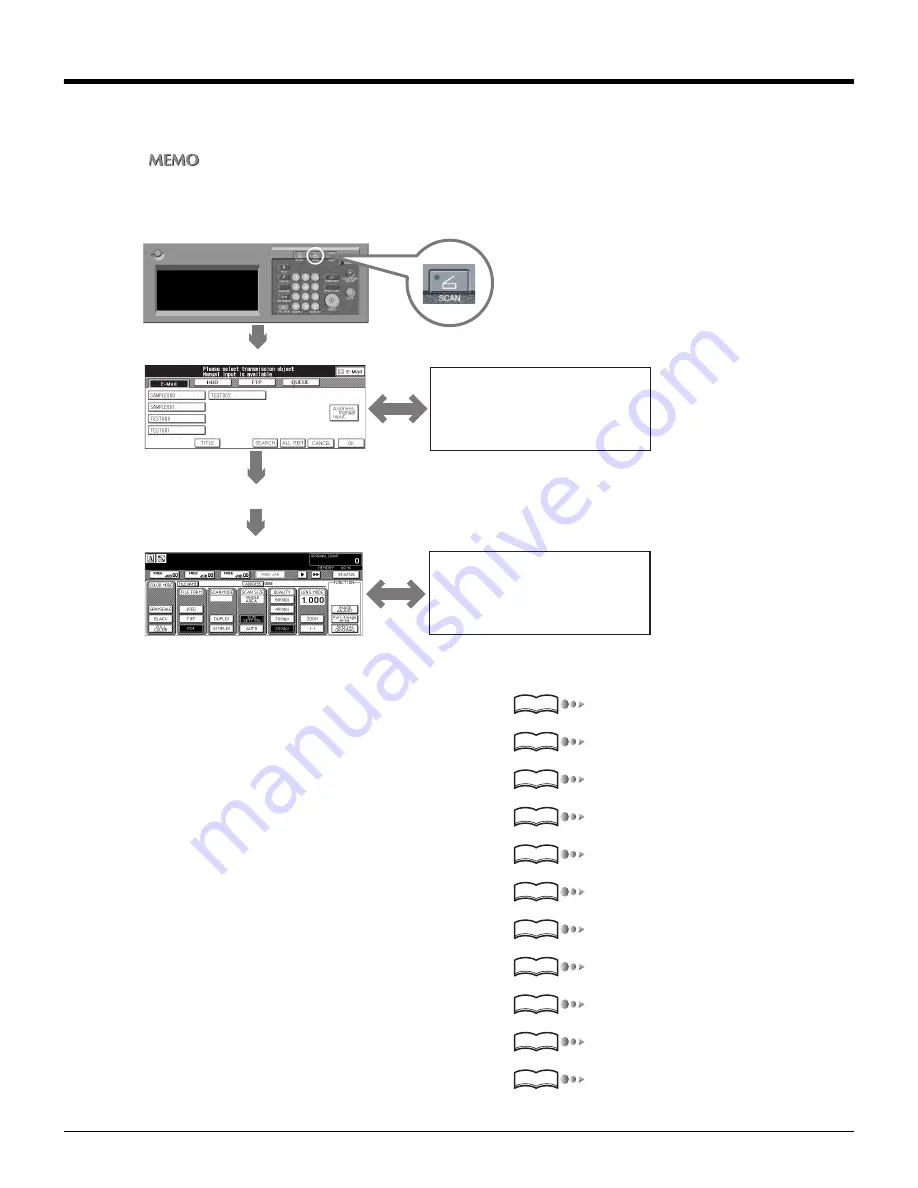
68
Chapter 3 : Using the Scanning Features
3-4 Setting Scanner Features
When you touch [OK], after the setting the original document to the copier's RADF or the platen glass, the [Scanner setting basic]
screen appears.
By touching the [Address] on the [Scanner setting basic] screen, it returns to the [Select Transmission Object]
screen.
On the [Scanner setting basic] screen, you make various setting about scanning.
•
FILE NAME
•
COLOR MODE (COLOUR MODE)
•
FILE FORM
•
SCAN MODE
•
SCAN SIZE
•
QUALITY
•
LENS MODE
•
•
•
•
Full-Image Area (FUNCTION)
Control Panel
[Select Transmission Object] screen (E-Mail)
[Select Transmission Object] screen
[Title input] screen
[Search a Transmission Object] screen
Set the original document
respective setting screen
[Scanner setting basic] screen
Reference
Reference
Reference
Reference
Reference
Reference
Reference
Reference
Reference
Reference
Reference
Summary of Contents for X3eTY 50C-KM
Page 108: ...107 Chapter 6 Troubleshooting 6 1 Cannot use the scanner 108 ...
Page 110: ...109 Appendix Appendix 1 Product Specifications 110 ...
Page 113: ...Index Continued 112 T Title 9 54 TWAIN compliant Fiery Remote Scan plug in 99 Z ZOOM 76 77 ...
Page 114: ...2006 1 Fiery X3eTY 50C KM E V100 ...


































